雨林木风U盘启动盘制作工具修复系统引导的技巧
作者:佚名 来源:雨林木风 2016-01-25 16:51:21
A.重新启动计算机,待开机画面显示时,使用快捷键引导雨林木风u盘进入雨林木风主菜单,选择“【01】运行雨林木风U盘Win8PE防蓝屏版(新电脑)”。如下雨林木风U盘启动盘制作工具图所示:

B.打开pe桌面上的【修复系统引导】工具。如下U盘启动图所示:

C.有【自动修复】、【高级】和【手动修复】,这里雨林木风U盘启动盘制作工具筆者选择【高级】修复。如下U盘装系统图所示:
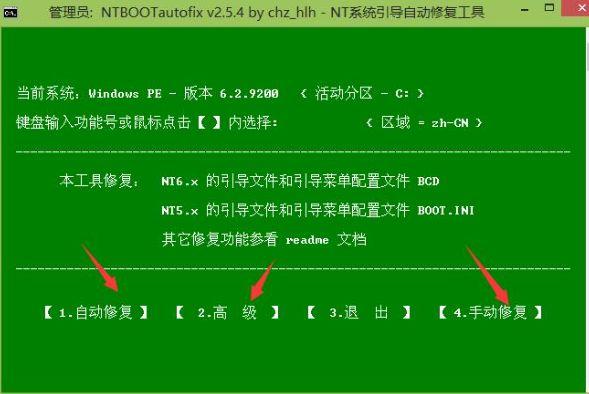
D.选择【自选引导分区盘符】。如下U盘启动工具图所示:
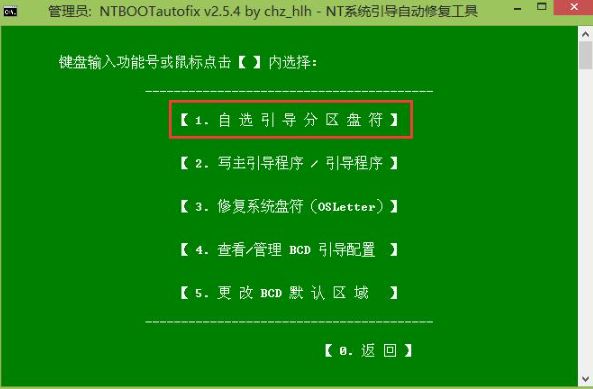
E.系统在哪个盘就选择修复哪个盘的,雨林木风U盘启动盘制作工具筆者选择c盘。如下雨林木风U盘启动盘制作工具图所示:
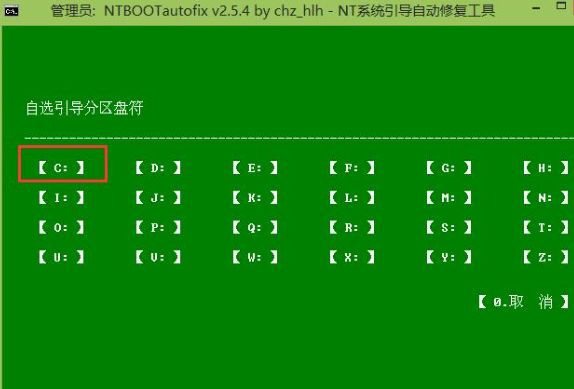
F.选择【开始修复】。如下雨林木风U盘装系统图所示:
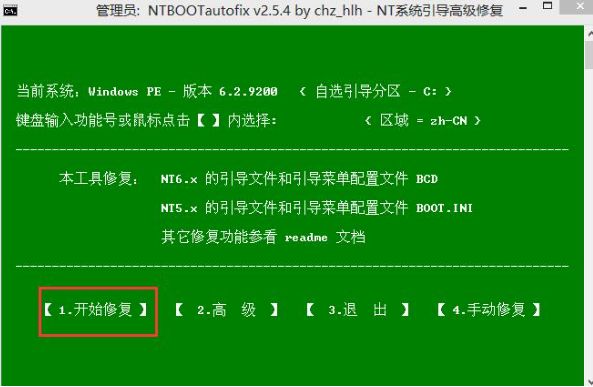
G.完成后可看到修复结果。如下U盘启动盘制作工具图所示:
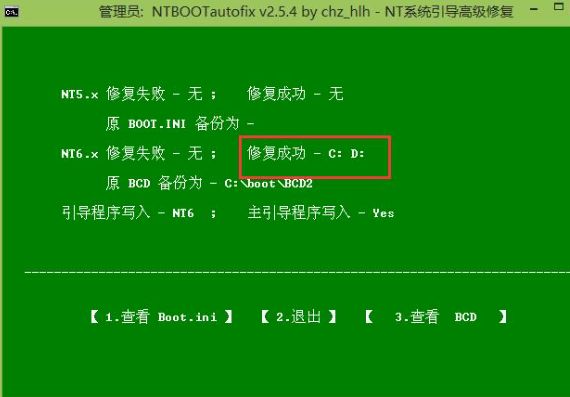
通过上述雨林木风pe修复系统引导方法,相信朋友们重新启动计算机之后就可以找到windows启动双系统选择界面了。
更多精彩关于U盘装系统的内容请继续关注雨林木风u盘启动盘制作工具官网www.ylmfu.com,祝朋友们开心每一天。
- 上一篇:修复计算机意外重启或遇到错误的技巧
- 下一篇:XP系统显卡加速技巧
相关阅读
- 热门手游
- 最新手游
- 本类周排行
- 本类总排行

























